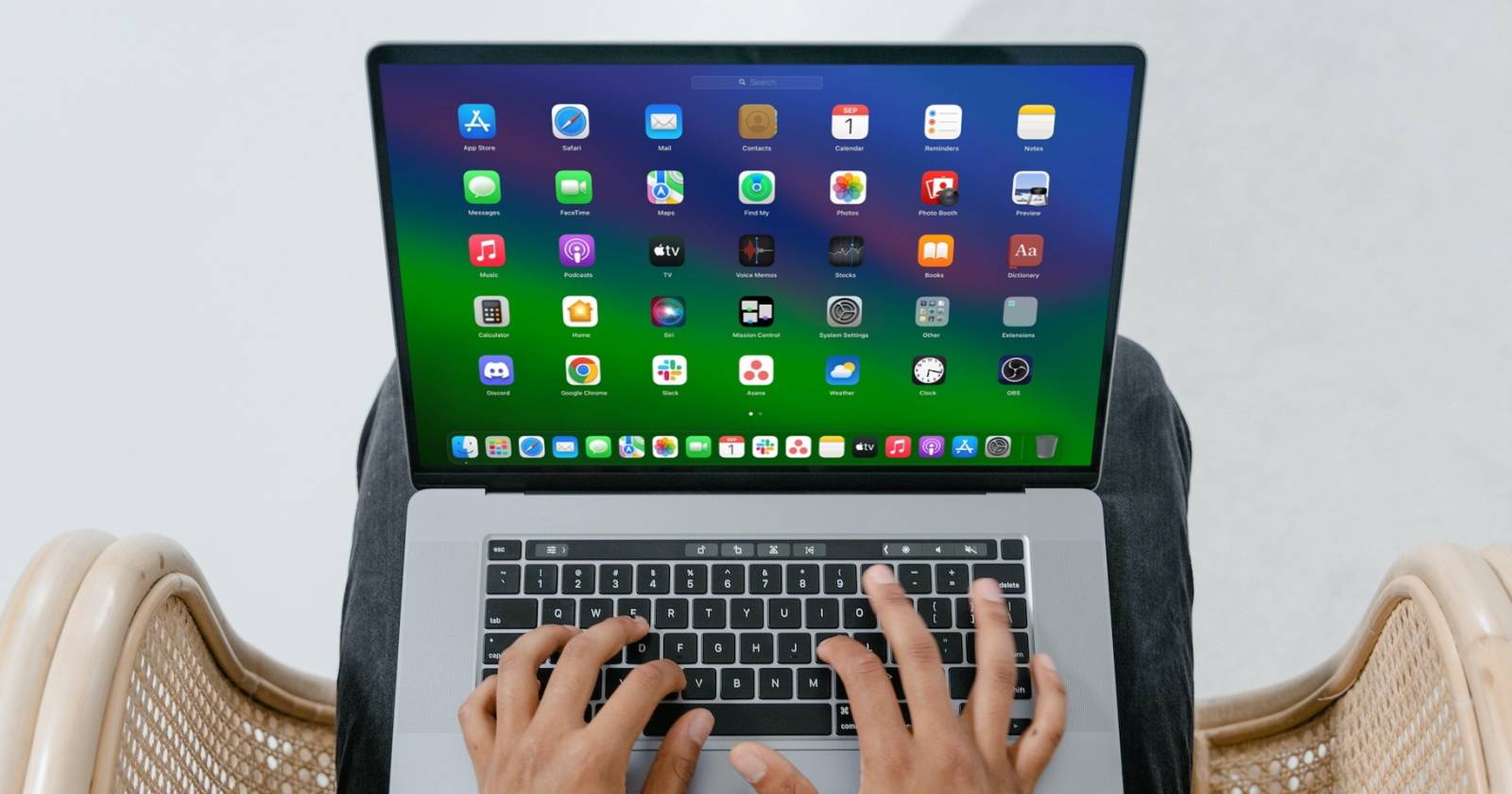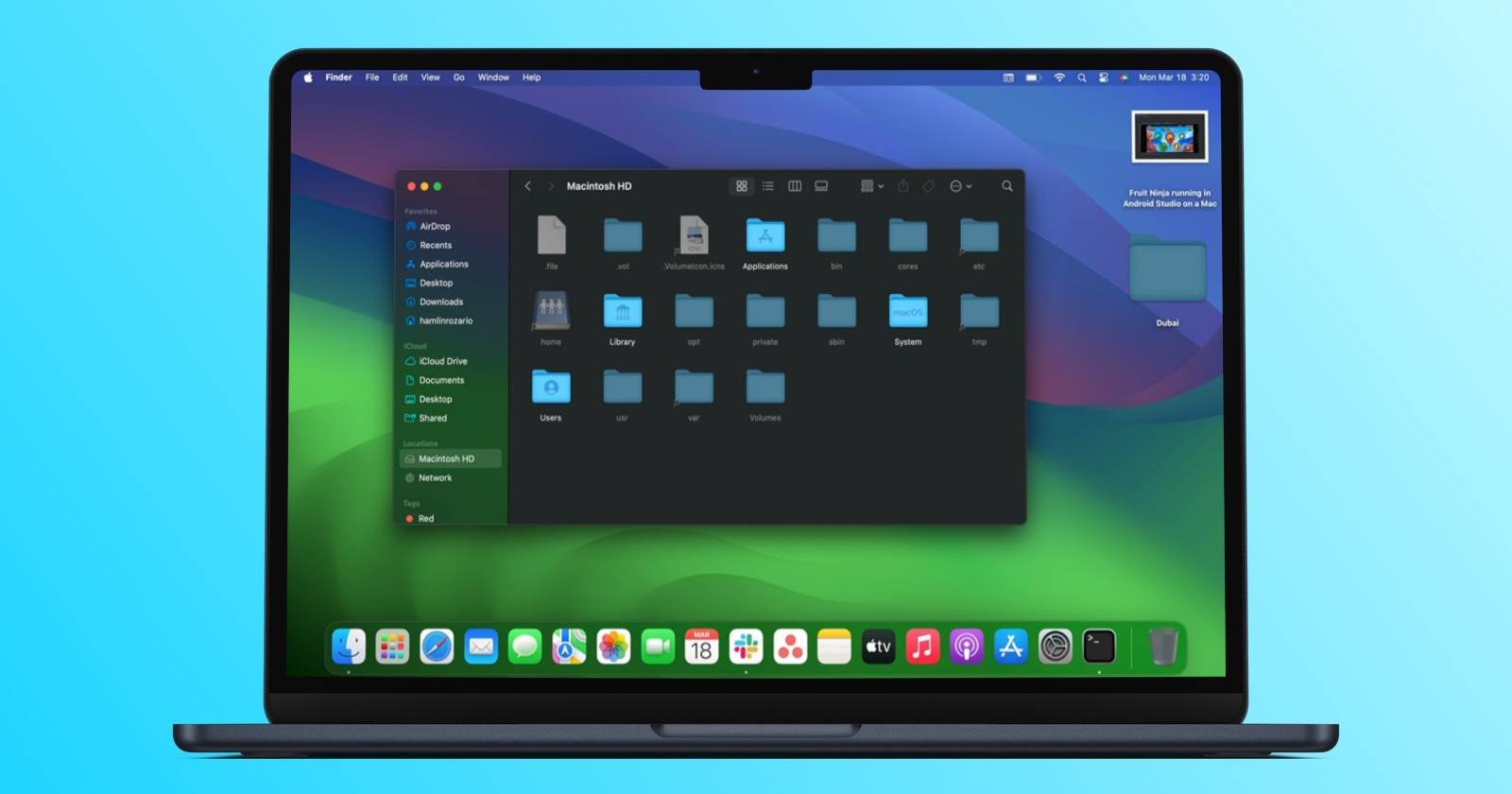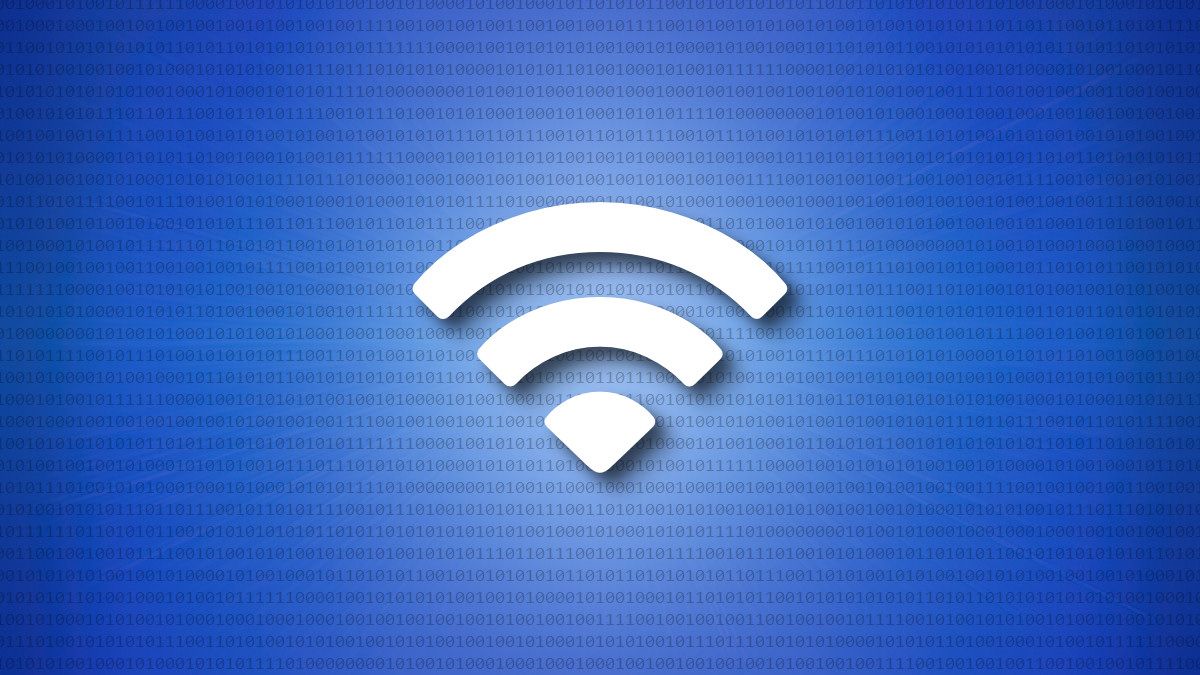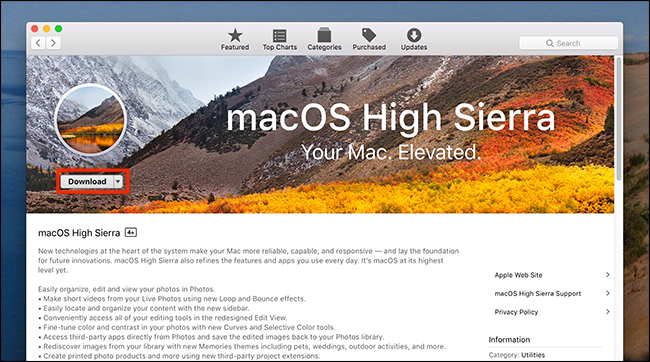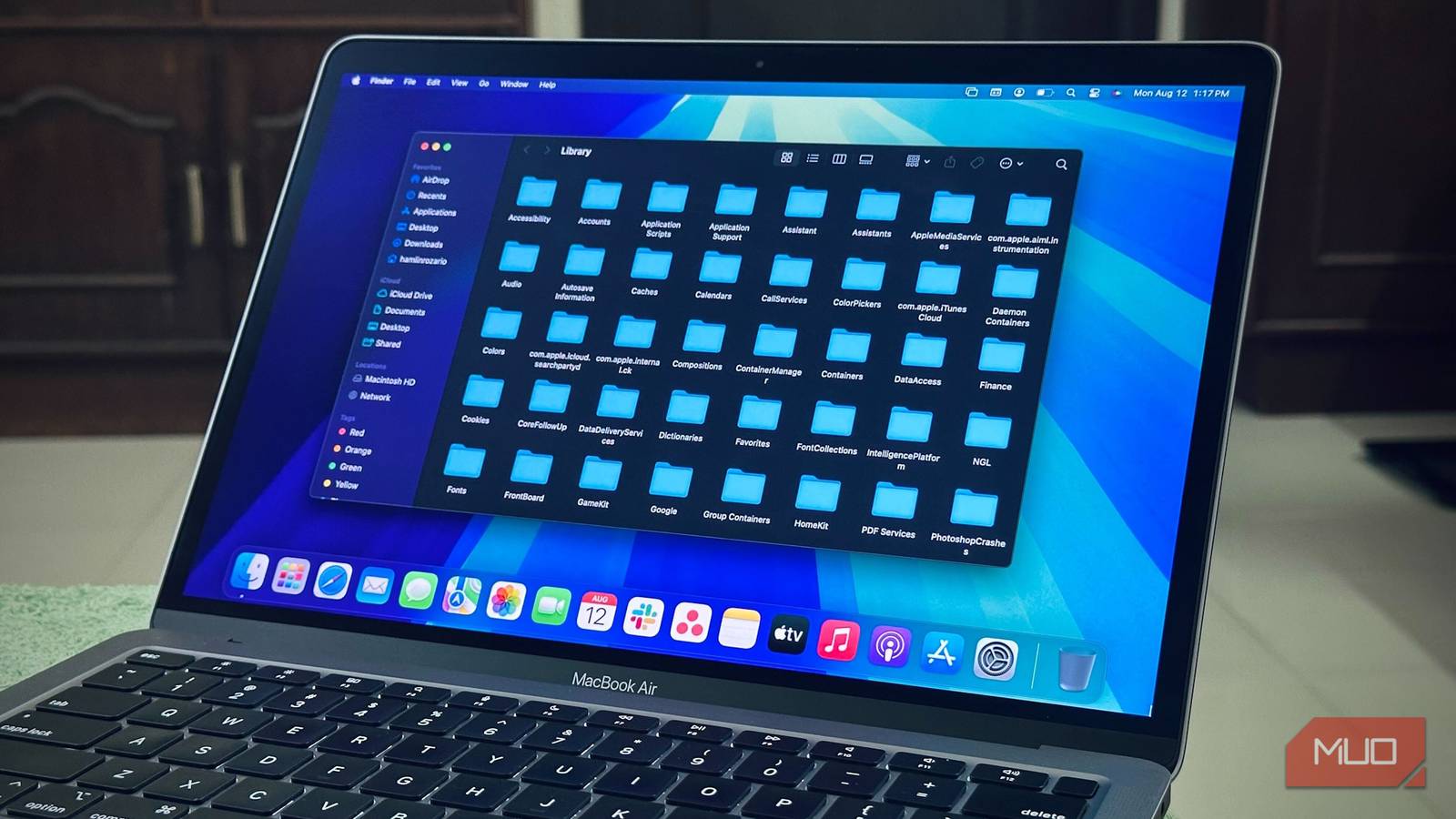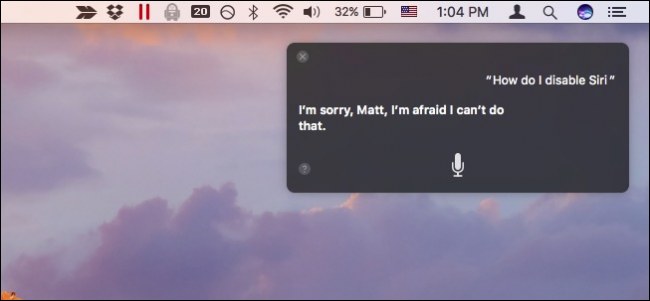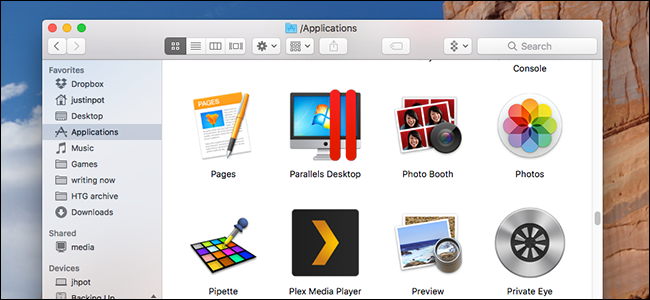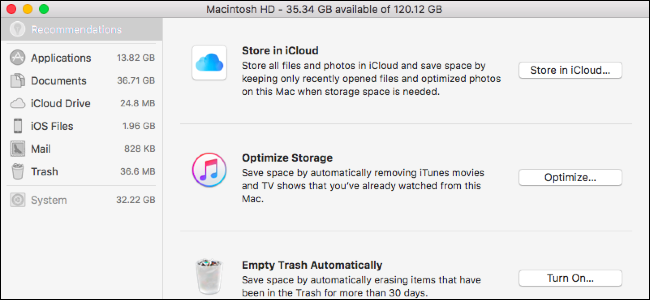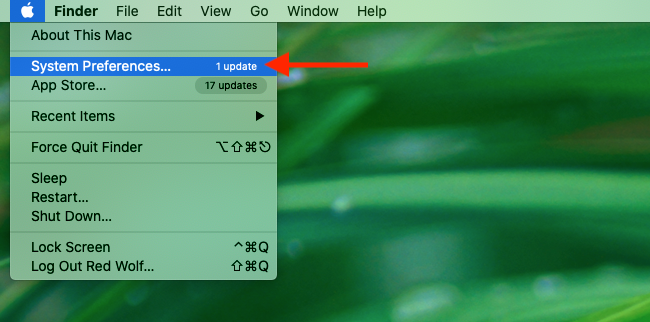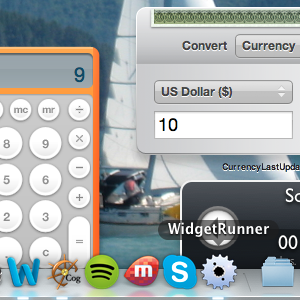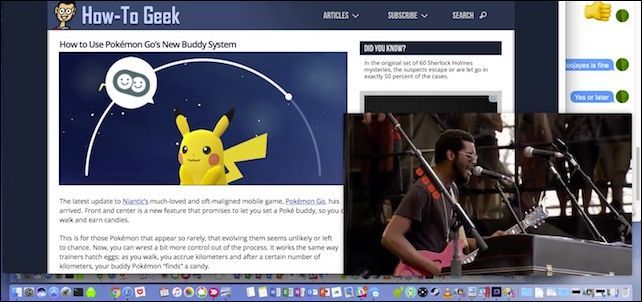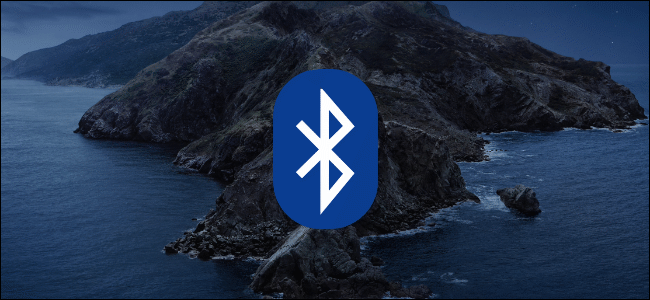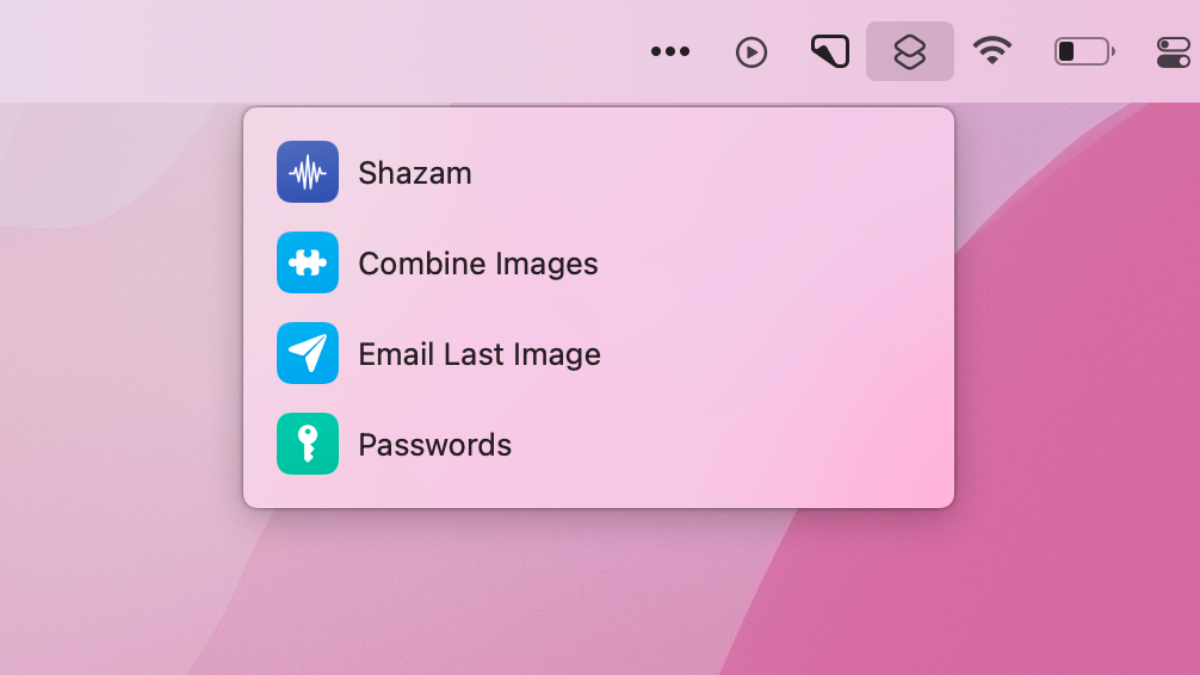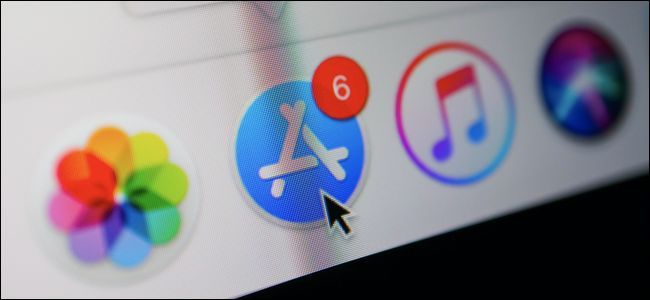
Как запускать приложения на macOS — для пользователей Windows
Если вы переходите с Windows на macOS, основные способы запуска приложений — Dock, Launchpad, Spotlight и Finder. Dock похож на панель задач, Launchpad — как экран iPad, Spotlight — быстрый поиск, а Finder показывает папку «Программы». В статье есть шпаргалка с сочетаниями клавиш, проверка при проблемах и рекомендации по организации.